Nositelná zařízení nabízejí různé výhody; Jedním z nich je sledovat vaši kondici a vědět, jak synchronizovat fitness pásmo se službou Google Fit, je vynikající způsob, jak udržet všechny vaše informace v snadno přístupné aplikaci. Platforma pro zdraví a fitness společnosti Google se může spojit s některými z nejlepší chytré hodinky pro fitness na trhu a zajistíte, že bez ohledu na to, jakou značku nositelnosti upřednostňujete, budete mít pro své údaje o fitness společné umístění. Pojďme se podívat, jak můžete připojit své fitness pásmo nebo chytré hodinky k Google Fit.
Jak synchronizovat hodinky Wear OS se službou Google Fit
Většina chytrých hodinek Wear OS přichází s předinstalovanou aplikací Google Fit. Pokud však aplikaci ještě nemáte na hodinkách, budete chtít na hodinkách přejít do obchodu Google Play a nainstalujte jej. Budete také chtít mít jistotu, že máte v telefonu nainstalovanou a nastavenou aplikaci Google Fit, aby se s ní vaše hodinky mohly synchronizovat.
- Stiskněte postranní tlačítko hodinek a vyberte Google Fit ze seznamu aplikací.
- Jakmile se aplikace otevře, klepněte na šipku pokračovat v nastavení.
-
Vyberte tento účet se kterým chcete synchronizovat svá data.

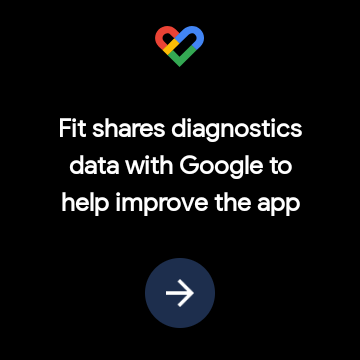
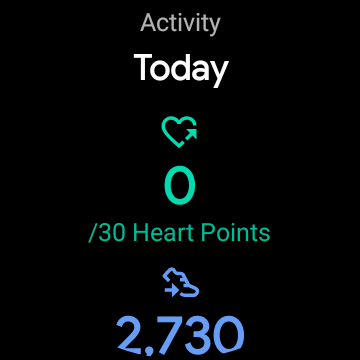 Zdroj: Chris Wedel / Android Central
Zdroj: Chris Wedel / Android Central - Google Fit nyní požádá o povolení k přístupu k datům senzorů zdraví z vašich hodinek, schvalovat ty, aby se vaše kroky, srdeční frekvence a další informace mohly synchronizovat s aplikací.
- Potvrdit že vaše výška a váha jsou správné; pokud ne, upravte správné informace.
- Dále uvidíte několik možností, jakou úroveň aktivity chcete nastavit jako cíl. Vyber jeden máte pocit, že odpovídá vašim ambicím. Později se můžete v aplikaci kdykoli změnit.
Nyní vám chytré hodinky Wear OS pomohou synchronizovat všechna vaše fitness data s účtem Google. Podle toho, jaké možnosti senzorů vaše hodinky mají, můžete synchronizovat Tepová frekvence a kroky, nebo pokud smartwatch sleduje spánek a hladiny kyslíku v krvi, jako je TicWatch Pro 3, všechny tyto informace budou automaticky uloženy do Google Fit.
Jak synchronizovat údaje o zdravotním stavu Amazfit nebo Zepp se službou Google Fit
Amazfit je pro některé stále trochu neznámý skvělá fitness zařízení. Pomocí aplikace Zepp k synchronizaci hodinek s telefonem můžete také synchronizovat tato zdravotní data do svého účtu Google Fit - zde je postup.
- Otevřete Zepp aplikace v telefonu.
- Ve spodní části obrazovky klepněte na profil.
- Hledá možnost přidat účty a vyberte ji.
-
Vybrat Google Fit v seznamu.

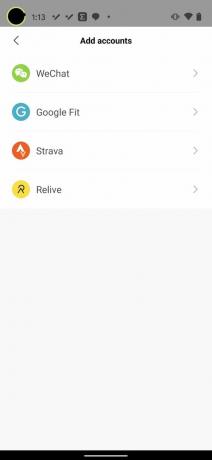
 Zdroj: Jeramy Johnson / Android Central
Zdroj: Jeramy Johnson / Android Central - Vyberte tlačítko uprostřed obrazovky na vyberte účet Google Fit chcete synchronizovat své informace.
- Posouzení oprávnění a povolení, aby se vaše fitness data mohla synchronizovat s Google Fit.
Nyní, když jste svůj Amazfit nositelný připojili ke Google Fit pomocí aplikace Zepp, budete mít kopii těchto dat, pokud ji budete potřebovat. Tento proces funguje také u hodinek, jako jsou velmi dobře vypadající Zepp Z protože používá stejnou aplikaci Zepp.
Jak synchronizovat Mi Band s Google Fit
Řada Xiaomi Mi Bands patří mezi nejlepší fitness trackery i přes nízkou cenu. I když máte přístup k datům z aplikace Mi, můžete je také synchronizovat se svým účtem Google Fit, abyste měli zálohu a centrální umístění pro všechna vaše zdravotní data.
- Otevři Aplikace Mi v telefonu.
- Vybrat profil v pravém dolním rohu obrazovky.
-
Přejděte dolů a vyberte možnost, která říká přidat účty.
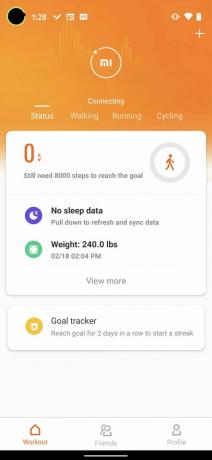

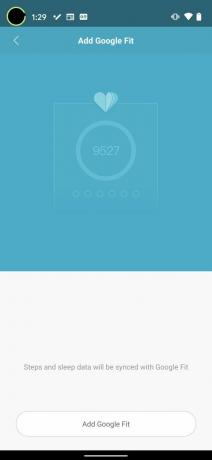 Zdroj: Jeramy Johnson / Android Central
Zdroj: Jeramy Johnson / Android Central - Vybrat Google Fit a pak přidat Google Fit zahájíte proces instalace.
- Na další obrazovce se zobrazí účty Google Fit, které máte k dispozici, vyberte účet chcete synchronizovat.
- Zkontrolovat a schválit oprávnění umožňující aplikaci Google Fit importovat data nápovědy z vaší aplikace Mi.
Do budoucna budete moci všechna vaše zdravotní data, která pro vás vaše Mi Band zaznamenává, synchronizovat s vaším účtem Google Fit. To vám umožní mít sekundární zálohu vašich záznamů o fitness, pokud ji budete potřebovat.
Jak synchronizovat další platformy s Google Fit
I když se k vašemu účtu Google fit nemůžete přímo připojit zdravotnické platformy jako Samsung Health nebo Fitbit, aplikace třetí strany s názvem Health Sync vám v tom může pomoci.
- Stažení poté aplikaci Health Sync z obchodu Google Play do telefonu otevři to.
- Po otevření aplikace si vyberete, kde synchronizujete data z.
-
Dále si vyberete, kam chcete tato data synchronizovat na.
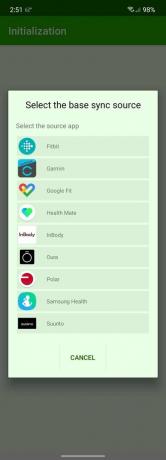

 Zdroj: Chris Wedel / Android Central
Zdroj: Chris Wedel / Android Central - Vybrat Google Fit účet, do kterého chcete informace synchronizovat.
- Po prostudování několika výzev budete moci vybrat, která zdravotní data chcete synchronizovat s Google Fit.
- Možná budete muset dovolit oprávnění pro každou sadu dat, která chcete odeslat na váš účet Google Fit.
S možnostmi, jako je Samsung Galaxy Active 2 a Fitbit Versa 3 protože je to jedno z nejpopulárnějších fitness zařízení, je nešťastné, že z těchto doprovodných aplikací nemůžete synchronizovat přímo do Google Fit. Naštěstí k tomu můžete použít Health Sync.
